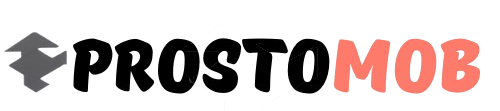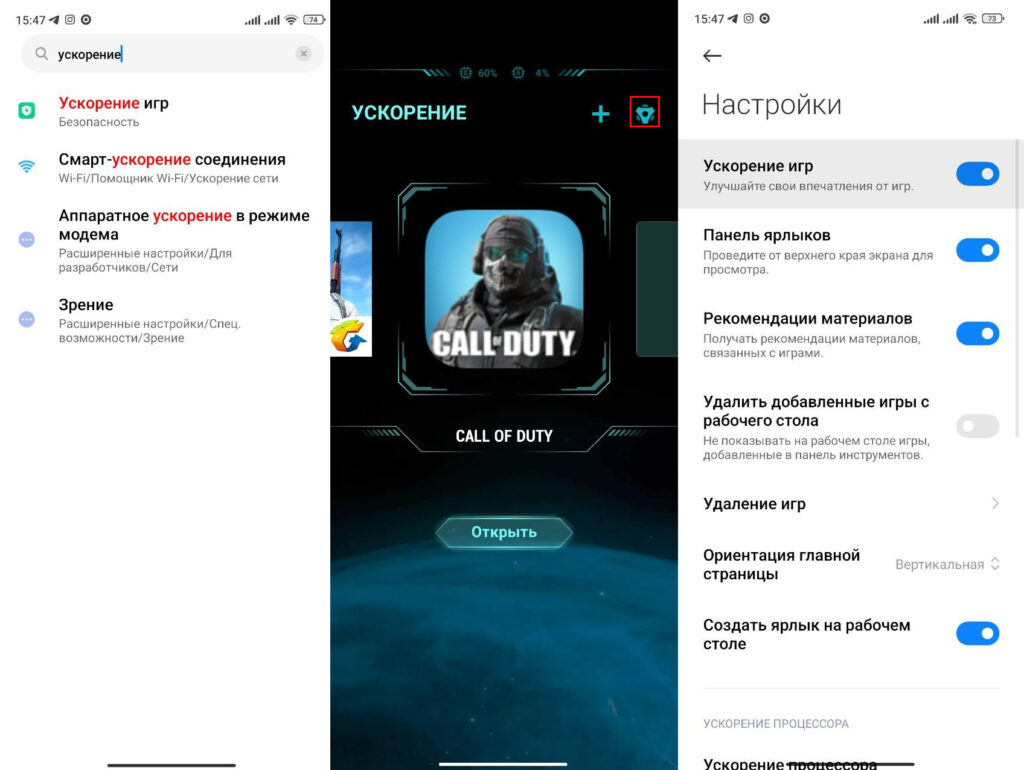Додаток Game Turbo від Xiaomi пропонує безліч цікавих інструментів, таких як можливість записувати, редагувати та ділитися відео ваших улюблених ігор на таких платформах, як YouTube. Спеціальна функція не тільки дозволяє використовувати голосові ефекти практично в будь-якій програмі, але також дає можливість створювати та публікувати власні геймплеї та оживляти свій ігровий канал.
Подробиці
Процедура відносно проста, і єдине, що вам потрібно зробити заздалегідь, це активувати Game Turbo.
Слід зазначити, що інструмент зазвичай включений за замовчуванням. Тому варто тільки запустити ту гру, яку ви хочете записати, і ви відразу помітите спливаюче вікно збоку екрана. Якщо воно у вас вимкнено, то перейдіть в «Налаштування» і задайте в пошуку “Прискорення ігор” .
- Натисніть значок «Установки». Він знаходиться поруч із піктограмою «Додати».
- Увімкніть перемикач Game Turbo.
Це активує Game Turbo. Таким чином, коли ви відкриваєте будь-яку гру, інструмент починає оптимізувати програму. Якщо ви відкриваєте гру, а Game Turbo не розпізнає її, ви можете повернутися до основного інтерфейсу та натиснути значок додавання.
Потім з’явиться екранне меню, в якому ви вибираєте гру. Щоб вибрати програму, потрібно просто активувати відповідний перемикач.
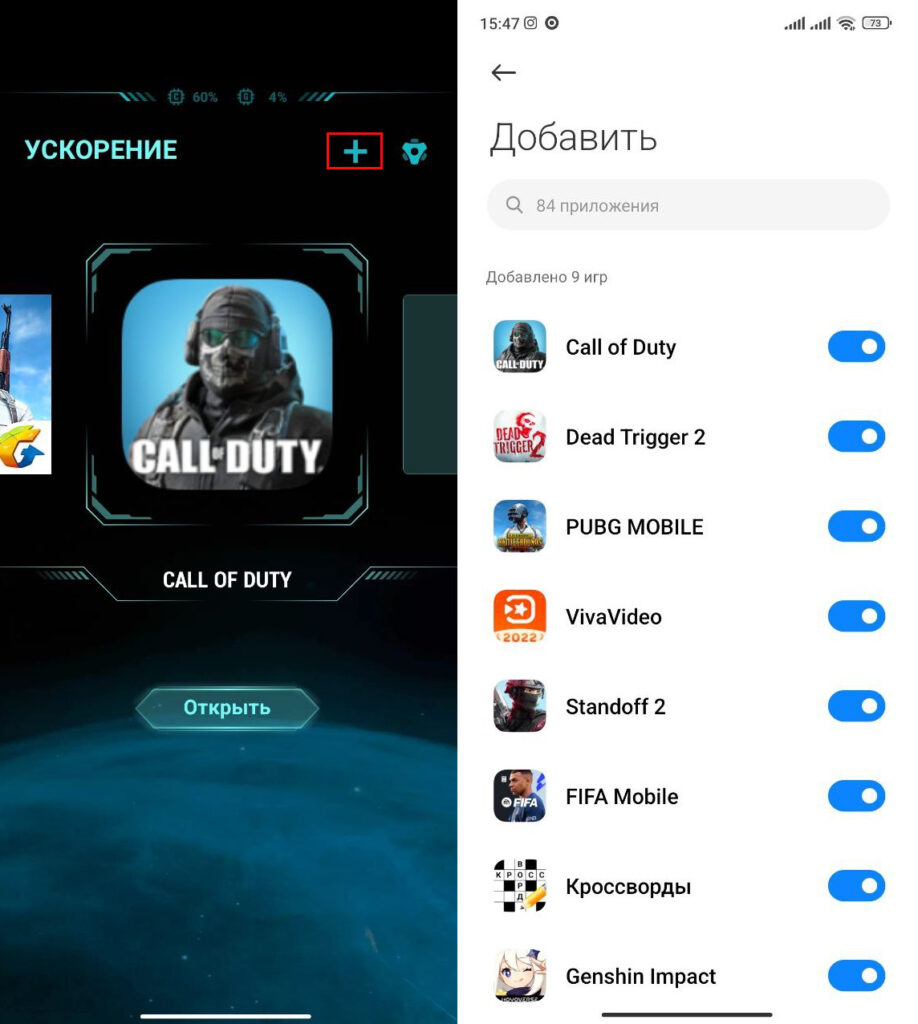
Після налаштування Game Turbo та додавання гри настав час розпочати запис. Спеціальна функція Xiaomi має дуже практичний ярлик для запису екрана. З його допомогою можна записувати свої ігри будь-коли. Для цього запустіть гру, яку хочете записати, а потім виконайте такі дії:
- Відкрийте вкладку Game Turbo.
- Натисніть «Запис». Ви помітите невелике вікно в кутку екрана разом із кнопкою для зупинки запису.
Коли ви закінчите запис, медіафайл буде збережено, як і будь-яке інше відео, у локальній папці з файлами. І ви можете отримати доступ до запису з файлового менеджера будь-коли.
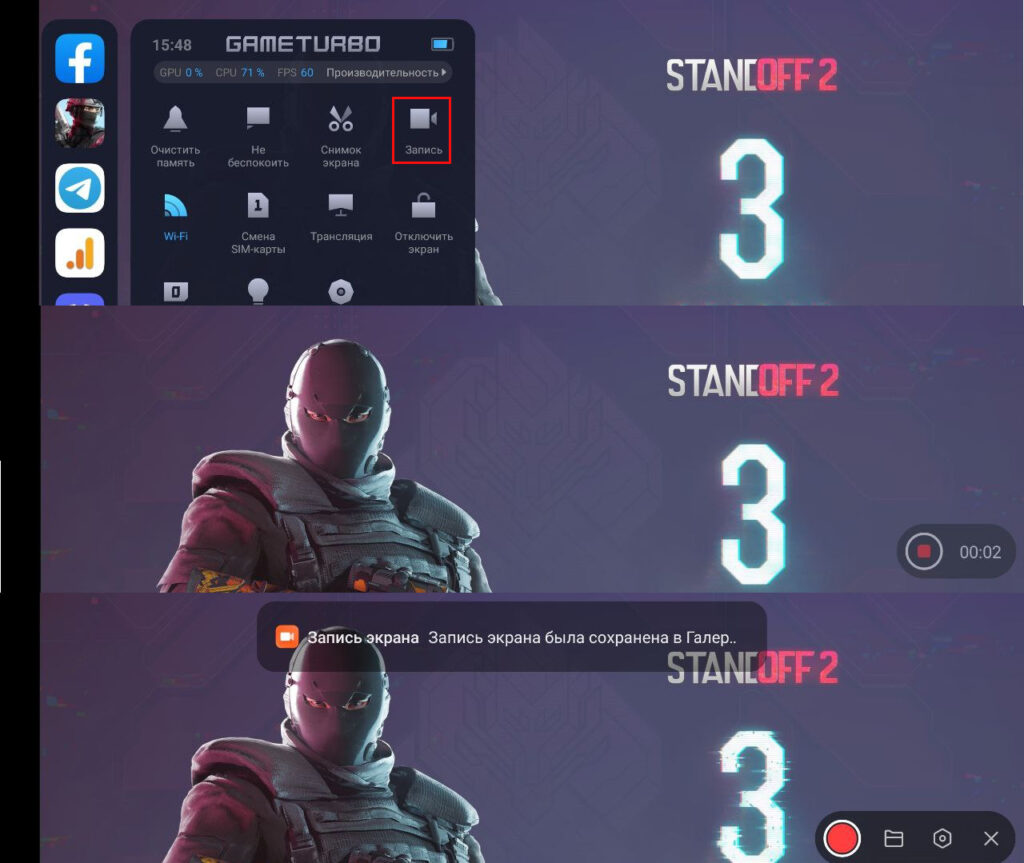
Як поділитися записаними іграми на YouTube
Game Turbo також має ярлик для швидкого доступу до запису. Хоча цей ярлик присутній не у всіх Xiaomi, Redmi та POCO. Це залежить від версії Game Turbo. Ярлик знаходиться у вкладці запису у вигляді невеликої папки. Натиснувши на нього, ви потрапите до місця, де було збережено останнє відео.

Виберіть запис, яким хочете поділитися на YouTube, і натисніть кнопку «Надіслати» або «Поділитися». Потім натисніть YouTube.
Це відкриє відеоредактор YouTube, який зв’язаний з вашим особистим обліковим записом. Звідси ви можете відредагувати довжину запису, створити заголовок, встановити видимість, додати опис або встановити розташування.
Якщо у вас немає ярлика на вкладці запису, ви можете клацнути на створений медіафайл. Мініатюра відео з’явиться на екрані. Натисніть на мініатюру, щоб отримати доступ до різних параметрів.
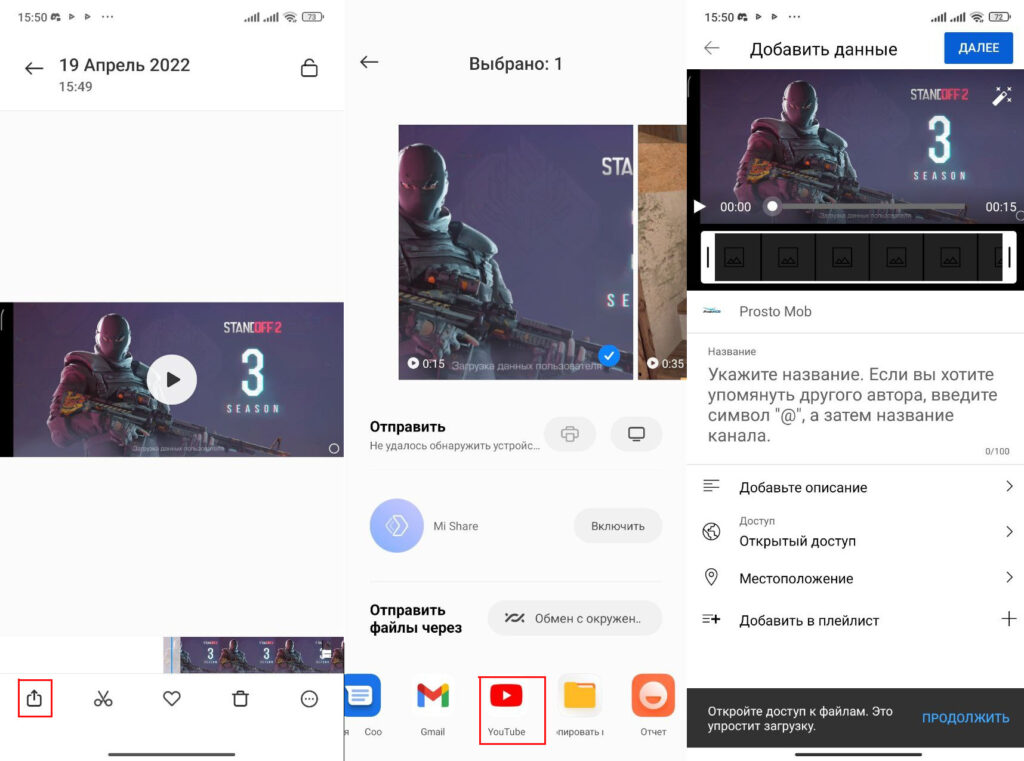
Так само, якщо ви хочете завантажити його на YouTube пізніше, ви завжди можете знайти і вибрати відео в диспетчері файлів і натиснути «Надіслати», щоб завантажити його на платформу. Загалом якщо ви плануєте запустити ігровий канал і завантажувати відеоматеріали зі свого Xiaomi, то Game Turbo — ваш ідеальний союзник для цієї місії.